释放C盘空间容量的方法(通过清理)
- 生活窍门
- 2024-06-18
- 60
随着电脑使用时间的增长,C盘的存储空间可能会逐渐变得不足。本文将介绍一些方法,帮助您释放C盘的存储空间,使计算机运行更顺畅。
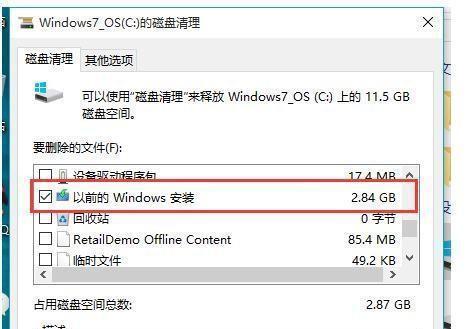
卸载不需要的程序
清理C盘空间最简单的方法是卸载不再需要的程序。打开控制面板,点击“卸载程序”,找到并选择要卸载的程序,然后点击“卸载”按钮进行操作。
删除临时文件
临时文件占用了大量的存储空间。打开文件资源管理器,输入“%temp%”并按下回车键,将打开临时文件夹。选择所有文件和文件夹,右键点击并选择“删除”。
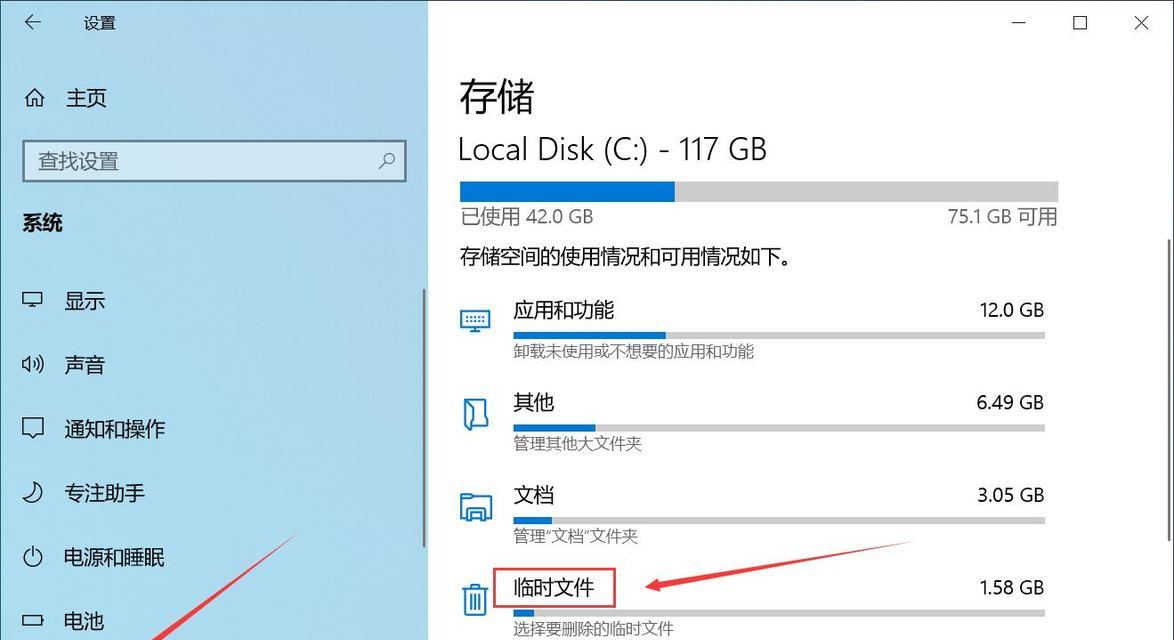
清理回收站
回收站中的文件仍然占用了C盘的存储空间。右键点击回收站图标,选择“清空回收站”,确认删除即可。
压缩文件和文件夹
将较大的文件和文件夹压缩可以有效节省存储空间。在资源管理器中选择要压缩的文件或文件夹,右键点击并选择“发送到”>“压缩(zip)文件”。
清理浏览器缓存
浏览器缓存也会占用大量的存储空间。打开浏览器的设置,找到“清除浏览数据”或“清除缓存”选项,并进行清理。
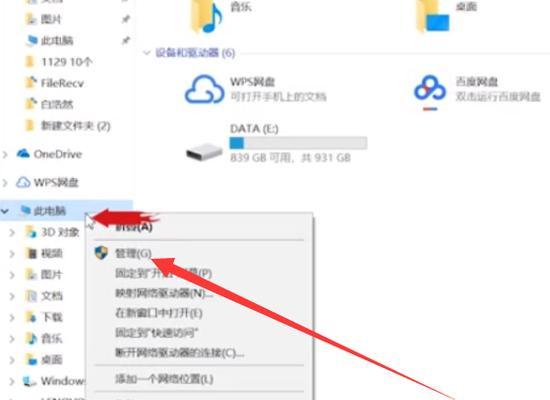
禁用休眠功能
休眠功能会在计算机休眠时占用一定的存储空间。打开控制面板,找到“电源选项”,选择“更改计划设置”,然后将休眠功能设置为“从不”。
清理系统文件
系统文件也会占用一定的存储空间。打开磁盘清理工具,选择C盘进行扫描,然后选择清理系统文件来释放更多的空间。
移动文件到其他驱动器
将一些不常用的文件移动到其他驱动器可以有效释放C盘的存储空间。在资源管理器中选择要移动的文件,右键点击并选择“剪切”,然后粘贴到目标驱动器中。
使用外部存储设备
如果C盘空间仍然不足,可以考虑使用外部存储设备来存储一些大型文件和程序。
优化磁盘碎片整理
磁盘碎片会导致存储空间的浪费。打开磁盘碎片整理工具,选择C盘进行整理,以优化存储空间的利用率。
清理无用的桌面图标和文件
桌面上堆积的图标和文件也会占用一定的存储空间。删除无用的图标和文件,以释放C盘的空间。
禁用系统还原
系统还原功能会占用一定的存储空间。打开控制面板,找到“系统”选项,选择“系统保护”,然后将系统还原功能设置为“关闭”。
清理应用程序缓存
一些应用程序也会生成大量的缓存文件。打开应用程序的设置,找到“清除缓存”或“清理数据”选项,并进行清理。
优化虚拟内存设置
虚拟内存的设置也会影响C盘的空间利用率。打开控制面板,找到“系统”选项,选择“高级系统设置”,在“性能”选项卡中点击“设置”,然后选择“高级”选项卡,点击“更改”按钮,调整虚拟内存的大小。
通过以上方法,您可以释放C盘的存储空间,提升计算机的性能和运行速度。定期进行清理和优化,可以保持C盘的容量充足,让您的电脑更加高效。
版权声明:本文内容由互联网用户自发贡献,该文观点仅代表作者本人。本站仅提供信息存储空间服务,不拥有所有权,不承担相关法律责任。如发现本站有涉嫌抄袭侵权/违法违规的内容, 请发送邮件至 3561739510@qq.com 举报,一经查实,本站将立刻删除。